Jak dodać wiele zdjęć do aukcji na allegro ? Krótki poradnik
Wielu z nas korzysta z portalu aukcyjnego allegro.pl. Oferowane przez allegro narzędzia sprawdzają się w większości zastosowań użytkowników. Co jednak gdy do wystawienia aukcji potrzebujemy dodać wiekszą ilośc zdjęć niż mamy dostępne w standardzie na allegro? Otóż sprawa jest bardzo prosta - wystarczy do aukcji dodać zdjęcia umieszczone w jakimś serwisie oferującym umieszczanie plików graficznych.
Zabieramy się do dzieła!
- Logujemy się do allegro i normalnie tak jak w przypadku wystawiania każdej innej aukcji klikam - tego procesu opisywał nie będę. Skoro czytasz ten teks to zakładam, że wiesz jak wystawić aukcję na allegro.
- Gdy znajdujemy się już na drugim etapie wystawiania aukcji ustawiamy sobie edytor wizualny i uzupełniamy podstawowy opis przedmiotu.
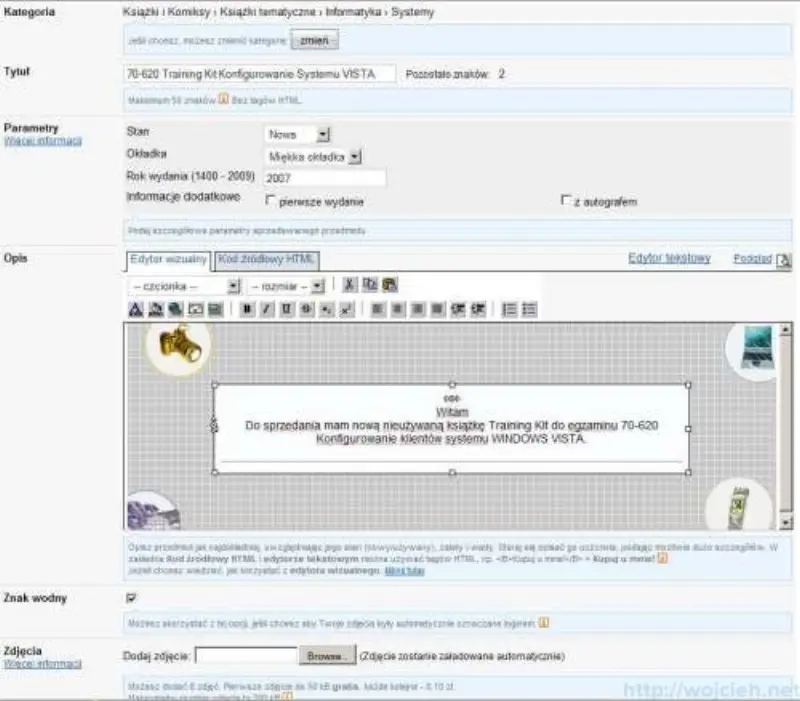
- W momencie gdy chcemy dodać już jakieś zdjęcie otwieramy stronę internetową http://imageshack.us/.
- Następnie posiadając wcześniej przygotowane zdjęcia dodajemy je do serwisu imageshack. Zdjęcia dodaje się bardzo prosto poprzez kliknięcie Browse i zaznaczenie plików, które chcemy dodać. W moim przypadku był to jeden plik graficzny ale do testów dodałem kilka innych plików tak aby zobaczyć jak proste jest dodanie wielu plików.
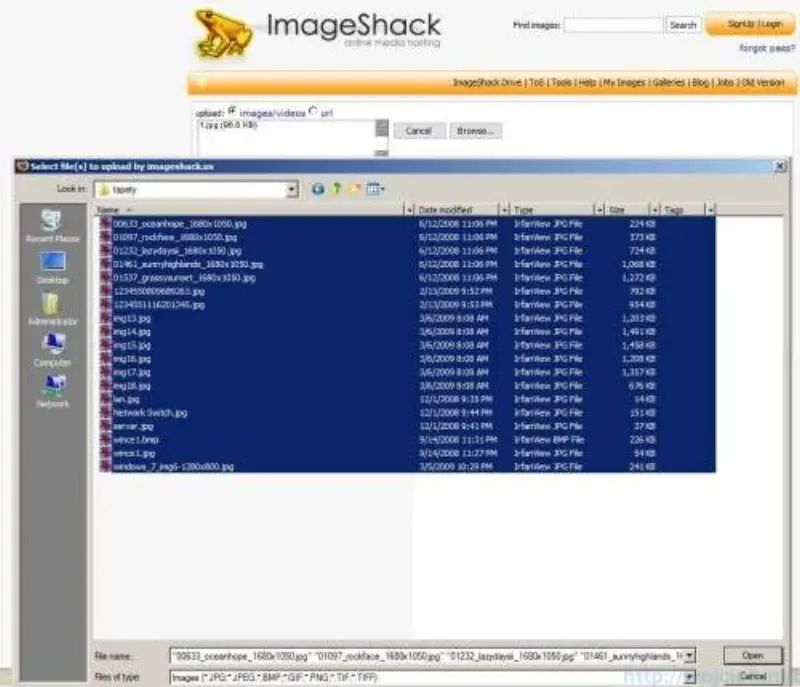
- Następnie w serwisie widzimy sumaryczną ilość plików i ich rozmiar.
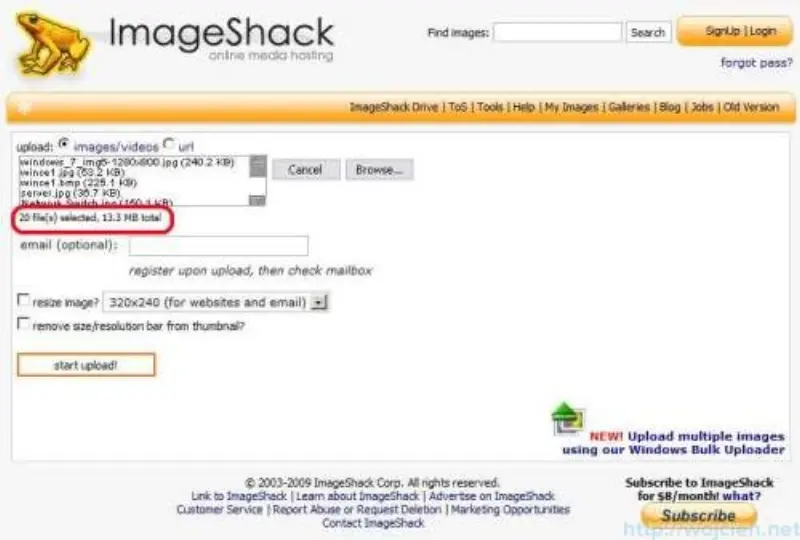
- Aby zakończyć proces dodania plików na serwer naciskamy przycisk start upload.
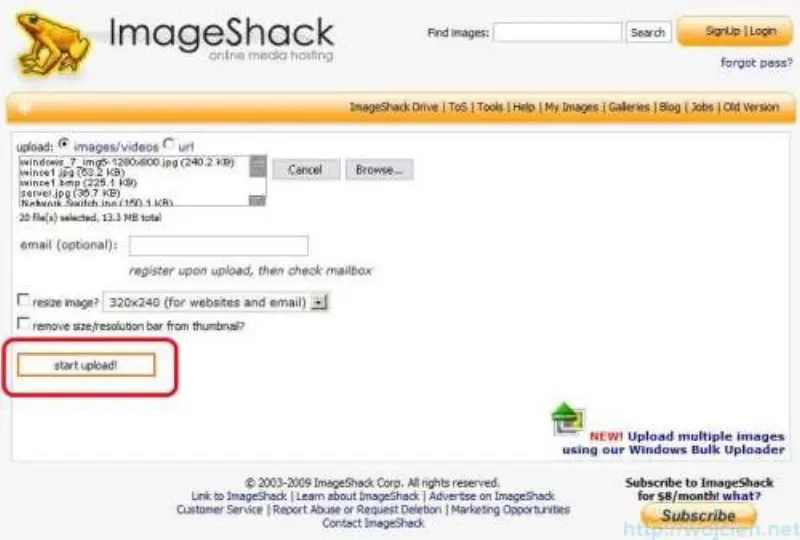
- Konieczna jest tutaj jeszcze jedna uwaga z mojej strony. W serwisie mamy możliwość automatycznej zmiany wymiarów plików. Jeżeli ta opcja jest przez nas pożądana to zaznaczamy ją wybierając odpowiedni wybrany przez nas rozmiar plików.
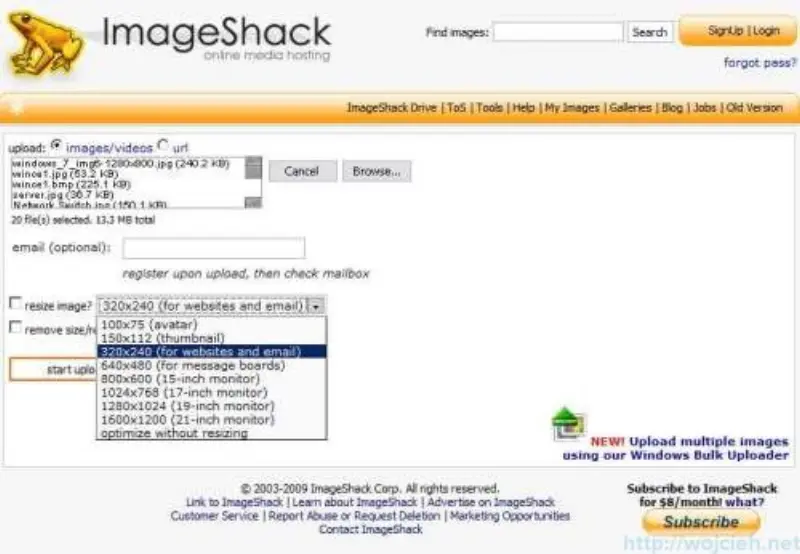
- Następnie po naciśnięciu przycisku start upload na serwer wysyłane są nasze pliki. W zależności od szybkości łącza internetowego może to potrwać od kilku do kilkunastu minut. Po wysłaniu serwis imageshack tworzy galerię z naszych plików. Do naszych celów galeria nie jest potrzebna, ale w przypadku wykorzystania serwisu do innych celów jak najbardziej może się przydać. Tak wygląda wysłana galeria.
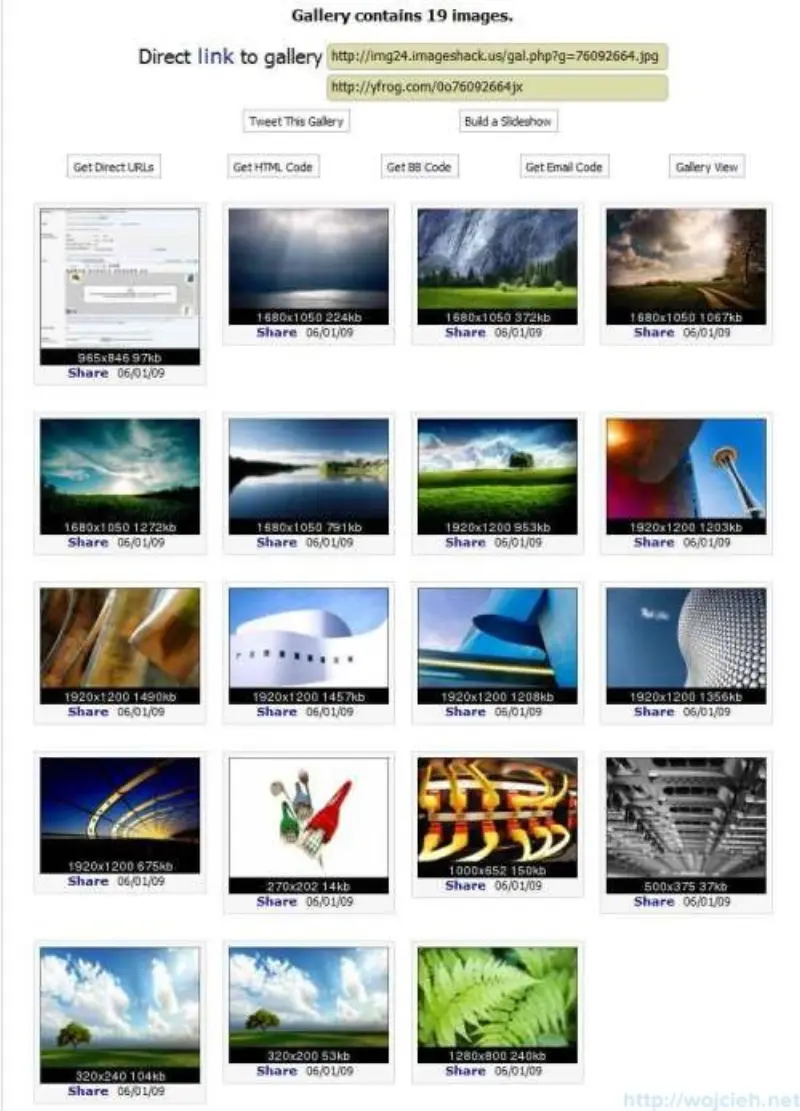
- Dla naszych celów wystawienia aukcji najważniejszy jest przycisk Get Direct URLs co oznacza ni mniej ni więcej wyświetlenie bezpośrednich odnośników do zdjęć w serwisie. Po naciśnięciu przycisku naszym oczom ukazuje się spis bezpośrednich odnośników do zdjęć, które wykorzystamy do aukcji allegro.
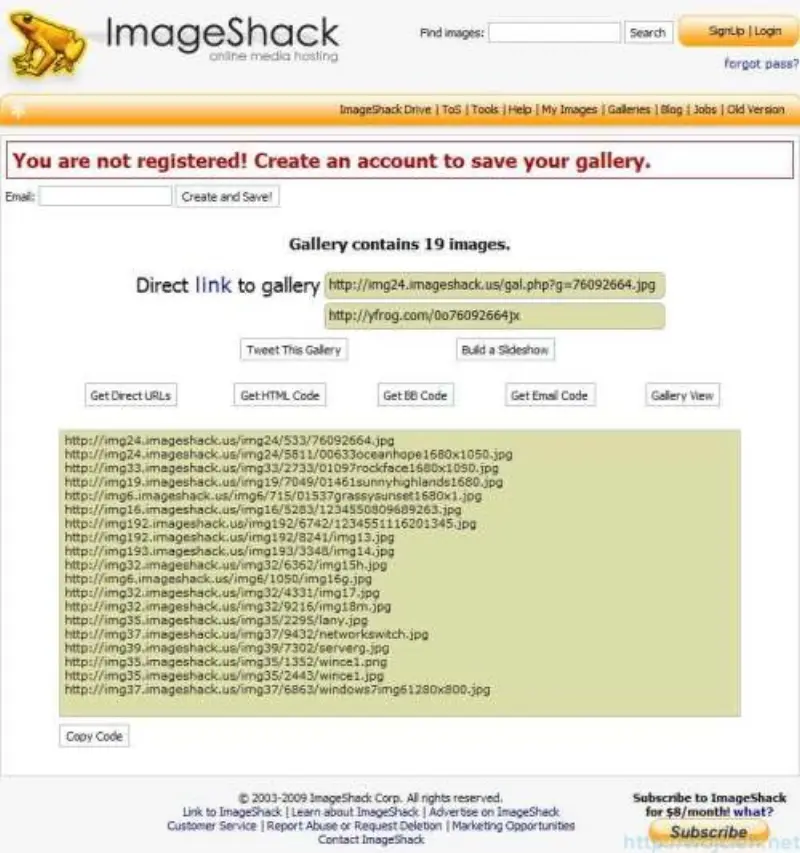
- Dla naszej wygody możemy w kolejnym oknie przeglądarki otworzyć sobie z wcześniejszego punktu naszą galerię gdzie odnośniki odpowiadają kolejności w galerii.
- Teraz najważniejszy moment to dodanie do aukcji allegro zdjęcia z serwisu. Kopiujemy odnośnik do pierwszego zdjęcia i wklejamy go w aukcji allegro poprzez naciśnięcie przycisku Wstaw Obrazek
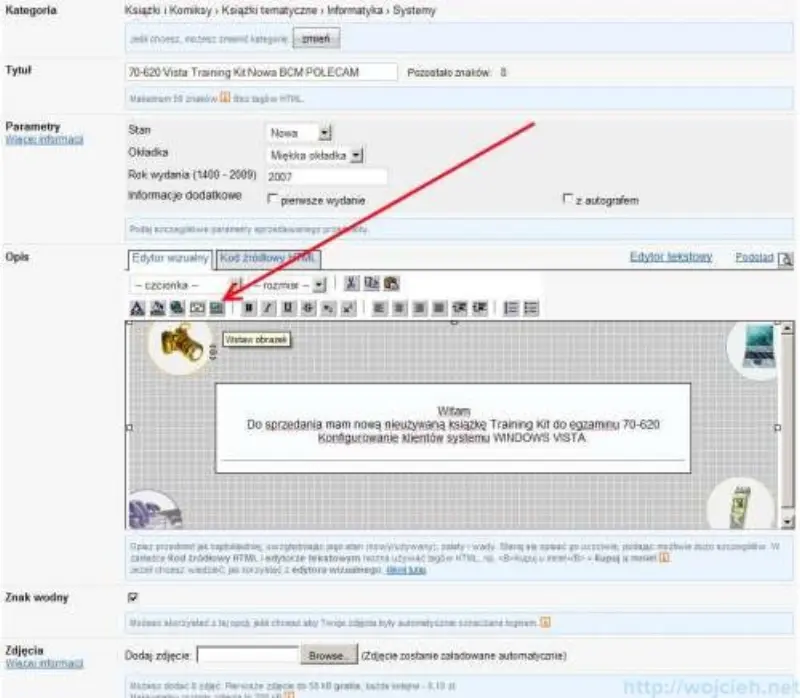
a następnie wklejamy uprzednio skopiowany odnośnik do zdjęcia z serwisu imageshack.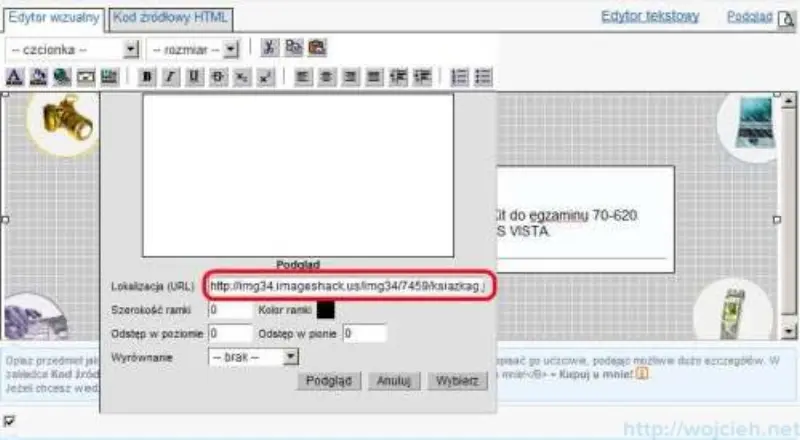
- Następnie klikamy Wybierz i plik zostaje dodany w miejscu w którym umieszczony był kursor.
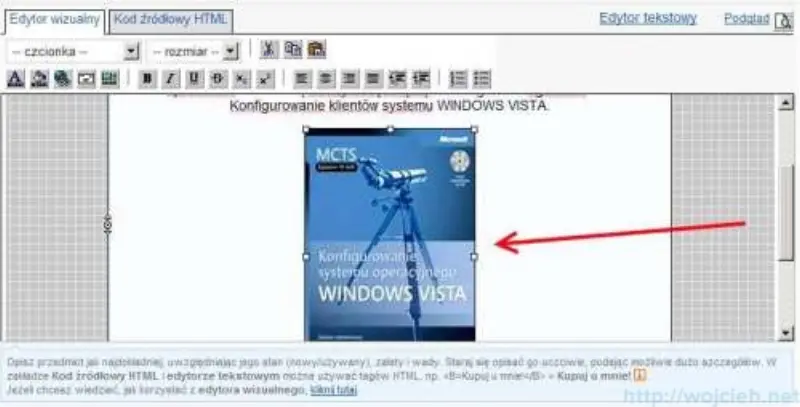
- Kolejne pliki dodajemy w sposób identyczny, mamy możliwość ustawienia ich obok siebie, jeden pod drugim itd. Stosujemy tu dostępne narzędzia podobne do tych, które znajdują się w edytorach tekstu (Wyrównaj tekst do lewej, do środka ..). Należy jednak pamiętać, że w przypadku gdy plik ma większą rozdzielczość konieczna będzie zmiana jego rozmiaru. Dokonujemy tego podobnie jak w edytorze tekstu Word czy jakimkolwiek innym programie graficznym poprzez złapanie za dowolny z rogów zdjęcia i przesuwanie go w lewo (gdy chcemy plik zmniejszyć) lub w prawo (gdy chcemy plik zwiększyć).
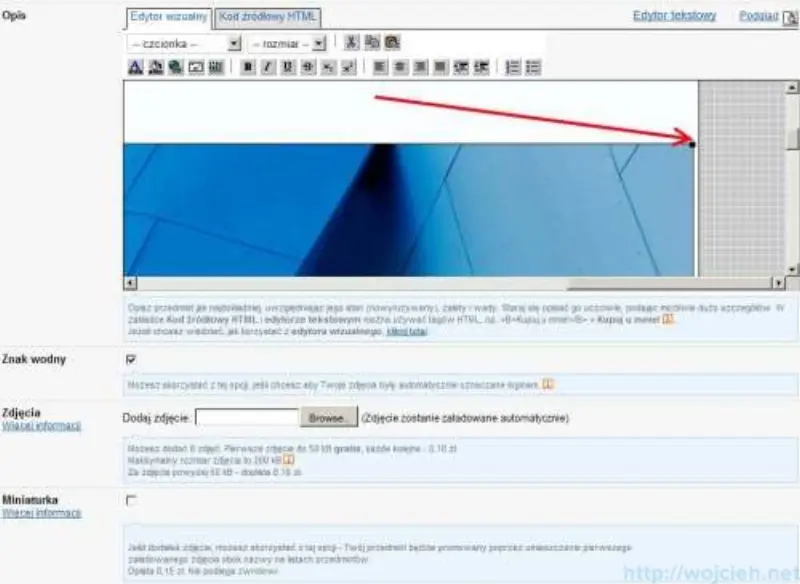
I to tyle ! W ten sposób mamy możliwość dodania dowolnej liczby zdjęć na allegro nie będąc ograniczonym standardową ilością pięciu czy sześciu zdjęć. W razie jakichkolwiek pytań proszę o kontakt poprzez maila czy komentarze.
Specjalnie nie poruszyłem tematu html i edytora html w aukcjach celem maksymalnego uproszczenia procesu dodawania zdjęć. Jeżeli zajdzie taka potrzeba w kolejnym wpisie przedstawie bardziej zaawansowane opcje.
AKTUALIZACJA
Proszę o zapoznanie się zaktualizowanego wpisu:
https://www.wojcieh.net/darmowe-zdjecia-na-allegro-czesc-druga/ i do video na którym pokazane jest wstawianie zdjęć - https://www.wojcieh.net/videocast-dodawanie-zdjec-na-allegro/
